Aby zapewnić obsługę Androida 11 (poziom API 30), do ARCore Extensions for AR Foundation (1.19 lub nowszej wersji) dodano element <queries> widoczność pakietu.
W przypadku tych wersji ARCore element <queries> wymaga wersji Gradle 5.6.4 lub nowszej.
W większości przypadków wystarczy użycie wtyczki Androida do obsługi Gradle w wersji 3.6.0. Aby sprawdzić zgodność wtyczki Androida do obsługi Gradle z wersją Gradle, której używasz, zapoznaj się z tabelą zgodności wtyczki Androida do obsługi Gradle.
Obsługa Gradle w Unity
W następnych sekcjach znajdziesz instrukcje dotyczące obsługiwanych wersji Unity.
Więcej informacji znajdziesz w tych artykułach:
- Obsługa Gradle w Unity
- Konfigurowanie kompilacji Gradle w Androidzie
Unity w wersji 2021 lub nowszej
Wszystkie wersje Unity 2021 obsługują kierowanie na Androida 11. Szczegółowe informacje o tej wersji znajdziesz w dokumentacji Gradle dla Androida z 2021 roku. Podsumowując:
Wersje Unity od 2021.1 do 2021.1.15f1 włącznie są dostarczane z Gradle 5.6.4 lub nowszą (i z wtyczką Gradle 3.6.0 lub nowszą). Nie musisz nic robić.
Wersje Unity 2021.1.16f1 i nowsze są dostarczane z Gradle 6.1.1 lub nowszą (oraz wtyczką Gradle 4.0.1 lub nowszą). Nie musisz nic robić.
Unity 2020
Wszystkie wersje Unity 2020 obsługują kierowanie na Androida 11. Szczegółowe informacje o tej wersji znajdziesz w dokumentacji Gradle dla Androida z 2020 roku. Podsumowując:
Wersje Unity 2020.1, 2020.2 i 2020.3 do wersji 2020.3.14f1 włącznie są dostarczane z Gradle 5.6.4 lub nowszą (a także z wtyczką Gradle 3.6.0 lub nowszą). Nie musisz nic robić.
Wersje Unity 2020.3.15f1 i nowsze są dostarczane z Gradle 6.1.1 lub nowszą (i wtyczką Gradle 4.0.1 lub nowszą). Nie musisz nic robić.
Unity 2019.4
W Unity otwórz Unity Preferences > External Tools i ustaw niestandardową wartość Gradle na Gradle 5.6.4 lub nowszą. Aby pobrać narzędzia do tworzenia Gradle, zobacz sekcję Pobieranie.

Otwórz stronę Project Settings > Player > Android > Publishing Settings > Build i wybierz obie opcje:
- Custom Main Gradle Template
- Custom Launcher Gradle Template.
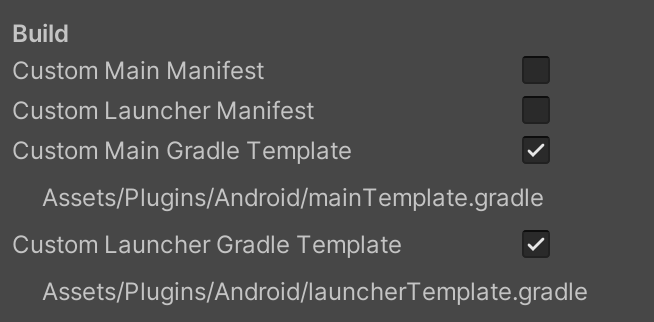
Wprowadź te zmiany w obu wygenerowanych plikach:
Assets/Plugins/Android/mainTemplate.gradleAssets/Plugins/Android/launcherTemplate.gradle
Usuń z góry pliku ten komentarz, jeśli się tam znajduje:
// GENERATED BY UNITY. REMOVE THIS COMMENT TO PREVENT OVERWRITING WHEN EXPORTING AGAINW górnej części pliku umieść te wiersze:
buildscript { repositories { google() mavenCentral() } dependencies { // Must be Android Gradle Plugin 3.6.0 or later. For a list of // compatible Gradle versions refer to: // https://developer.android.com/studio/releases/gradle-plugin classpath 'com.android.tools.build:gradle:3.6.0' } } allprojects { repositories { google() mavenCentral() flatDir { dirs 'libs' } } }

